8. Nhân viên
8. Nhân viên
1. Mở màn hình
Chọn vào "Danh mục/Nhân viên" --> màn hình hiện lên như hình 1
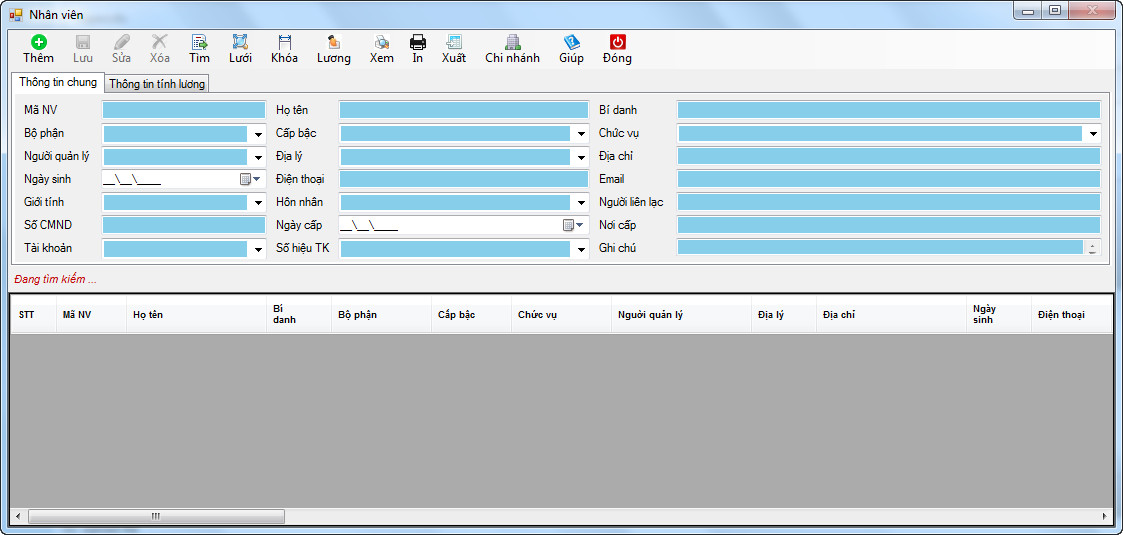
Hình 1: Màn hình Nhân viên khi mở lần đầu.
2. Tìm dữ liệu Nhân viên
- Khi đã thấy xuất hiện dòng chữ màu đỏ "Đang tìm kiếm...", nhập vào tiêu chí tìm kiếm (ví dụ tìm bộ phận "Phòng kế toán"), nhấn lại nút "Tìm" , kết quả có 8 dữ liệu theo tiêu chí đã lọc thể hiện trên hình 2
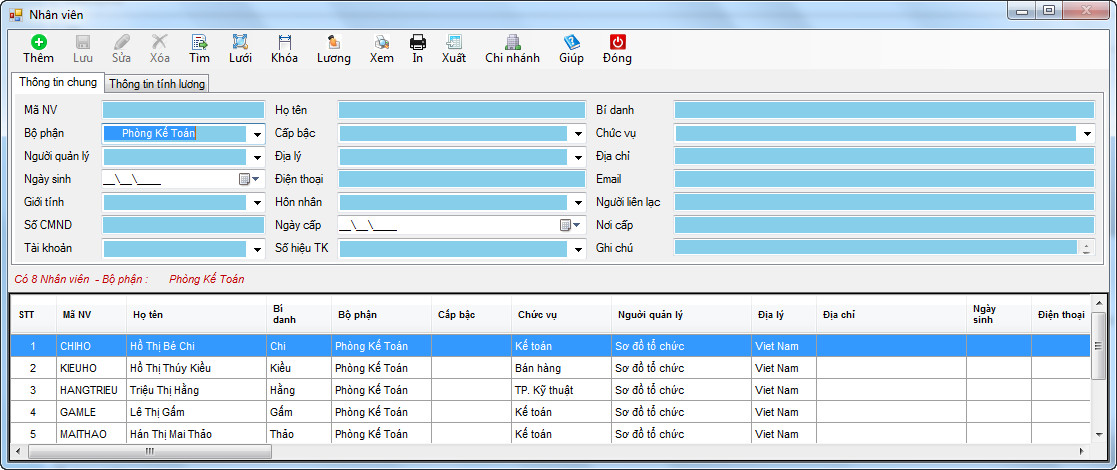
Hình 2: Kết quả lọc theo tiêu chí cần tìm
3. Thêm Nhân viên
- Nhấn "Thêm" , các ô nhập liệu chuyển sang màu vàng, nhập vào các thông tin (tối thiểu), màn hình như hình 3
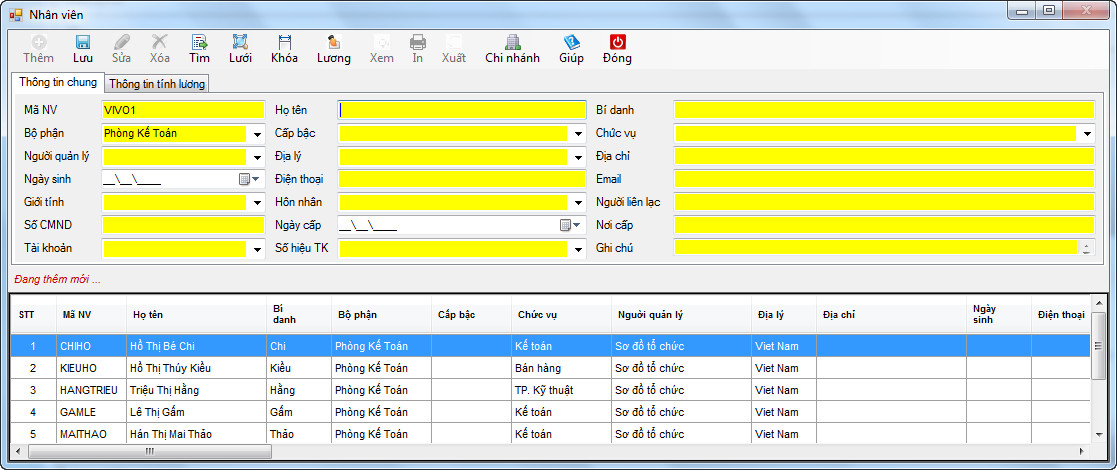
Hình 3: Nhập thông tin thêm mới Nhân viên.
- Nhấn "Lưu" , phần mềm sẽ lưu và thông báo "Lưu thành công" nếu dữ liệu nhập vào hợp lệ và đầy đủ thông tin bắt buộc, nếu không phần mềm sẽ thông báo ở dòng màu đỏ các thông tin cần bổ sung.
4. Sửa dữ liệu Nhân viên
- Tìm danh nhân viên theo tiêu chí để hiển thị danh sách ngắn gọn các nhân viên nhằm xác định dễ dàng nhân viên muốn sửa dữ liệu (xem bước 2).
- Nhấn vào tên nhân viên muốn sửa dữ liệu trong danh sách, nhập vào các dữ liệu muốn thay đổi tại các ô tương ứng, nhấn "Sửa", phần mềm sẽ lưu lại thông tin và cập nhật lại trên danh sách như hình 4.
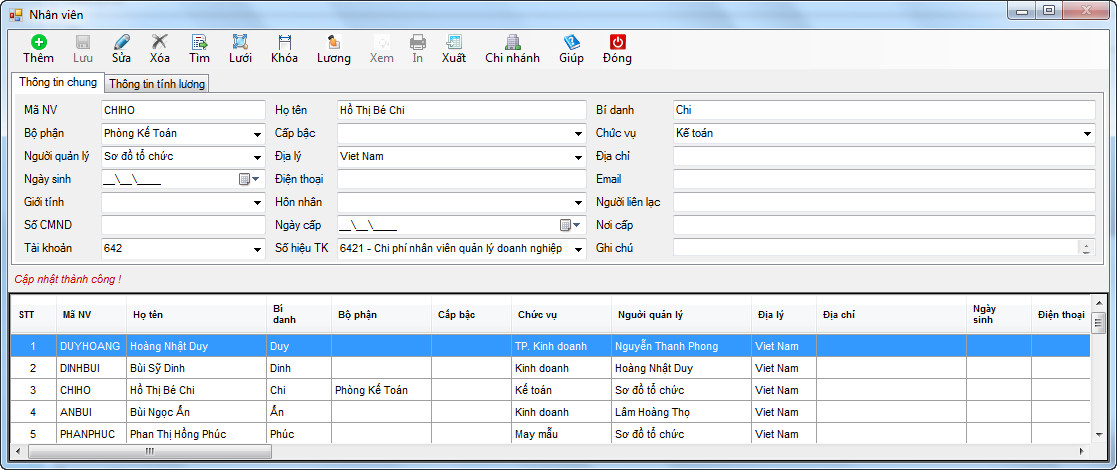
Hình 4: Sửa thông tin Nhân viên.
5. Xoá dữ liệu Nhân viên
- Tìm và chọn Nhân viên muốn xoá trong danh sách, nhấn "Xoá" , rồi chọn "Yes" nếu muốn xoá như hình 5.
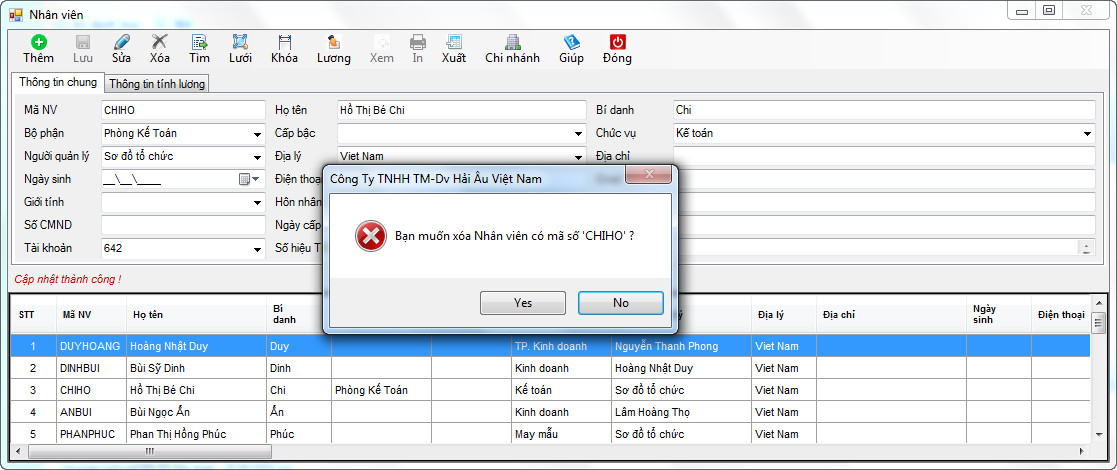
Hình 5: Xoá dữ liệu một Nhân viên.
- Phần mềm sẽ xoá và thông báo "Xoá thành công" nếu nhân viên đó không có bất kì dữ liệu nào liên quan, nếu không sẽ thông báo có dữ liệu liên quan ở dòng màu đỏ.
6. In danh sách Nhân viên
- Tìm danh sách nhân viên muốn in (ví dụ in danh sách nhân viên thuộc bộ phận "Ha Au Solutions"), xem kết quả hiển thị trên danh sách, sau đó nhấn "In".
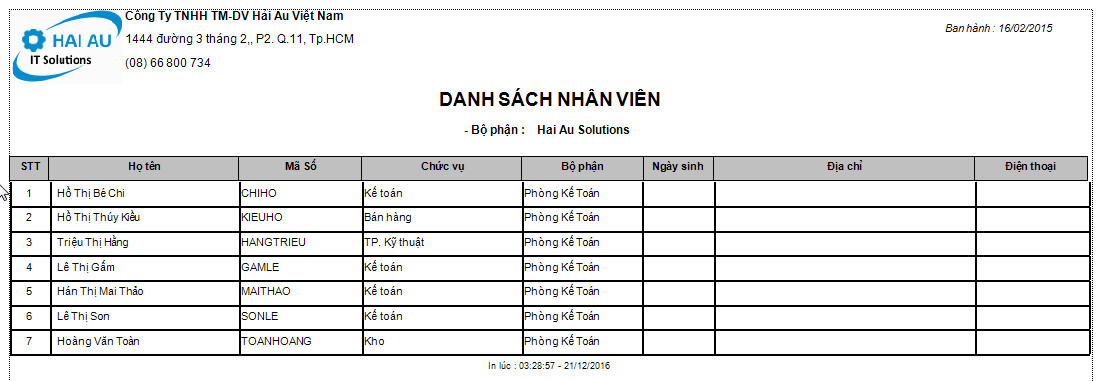
Hình 6: In danh sách nhân viên
7.Các chức năng khác
- Chức năng "Lưới" của phần mềm sẽ giúp báo biểu chỉ hiển thị bảng dữ liệu của các nhóm đối tượng, nhấn "Nguyên" để trở lại trạng thái ban đầu.
- Chức năng "Khoá" của phần mềm sẽ khoá lại các cột dữ liệu,không thể thực hiện thao tác co dãn các cột dữ liệu, nhấn "Dãn" để có thể tái thực hiện thao tác co dãn các cột dữ liệu.
- Chức năng "Xuất" cho phép xuất dữ liệu sang excel.
- "Lương" chính là phần import thông tin tính lương.
Chúc bạn thao tác thành công!



 Hotline
Hotline  Chat
Chat  Email
Email